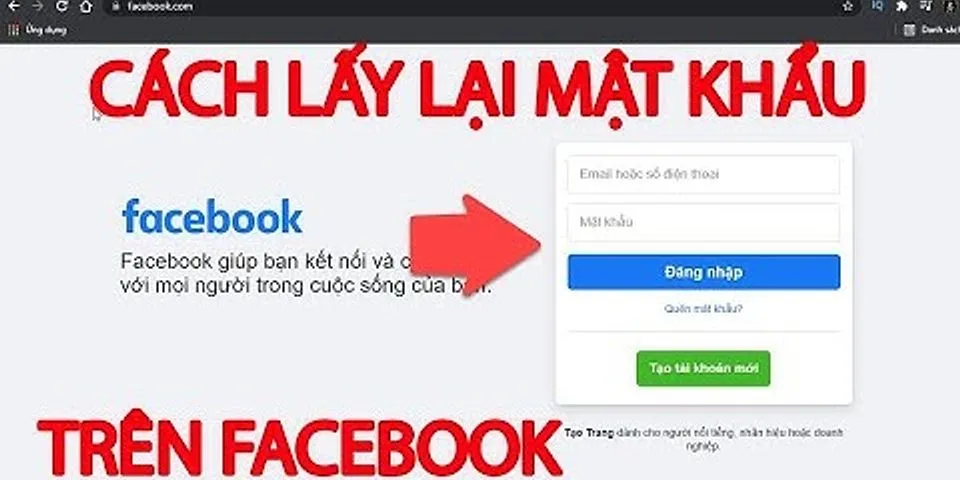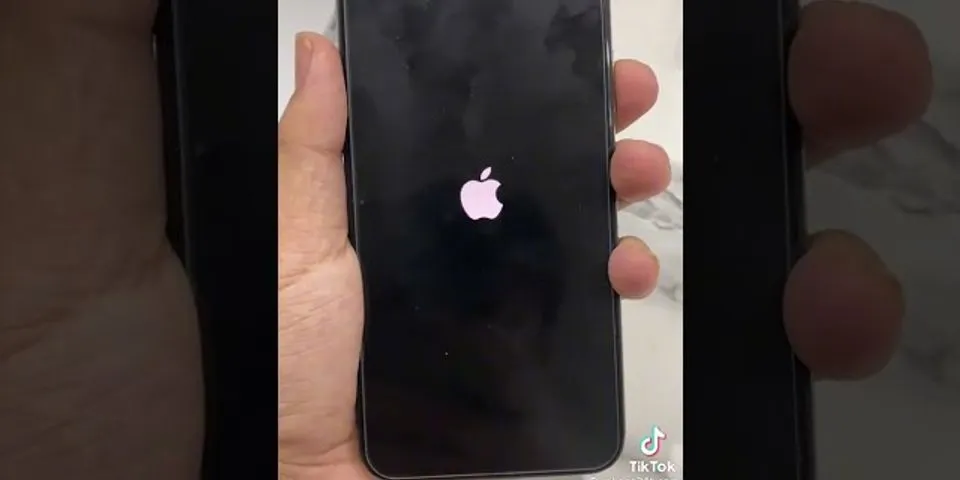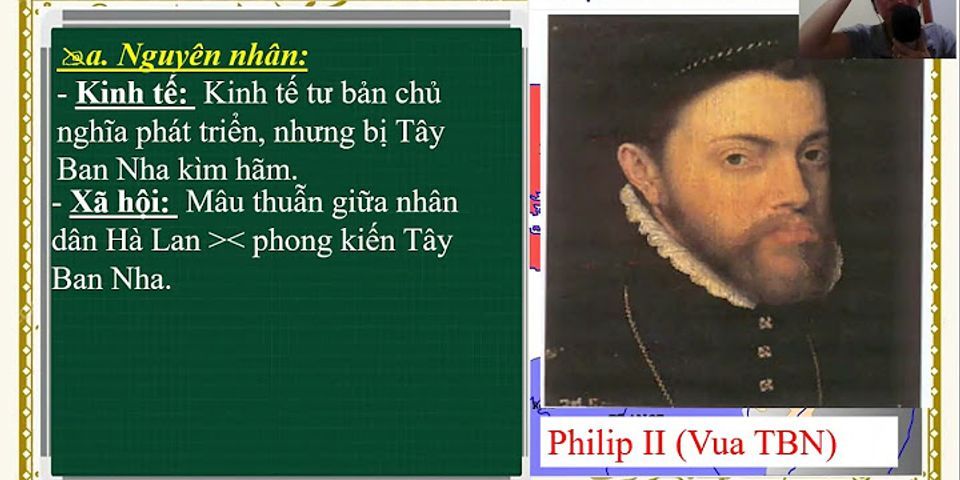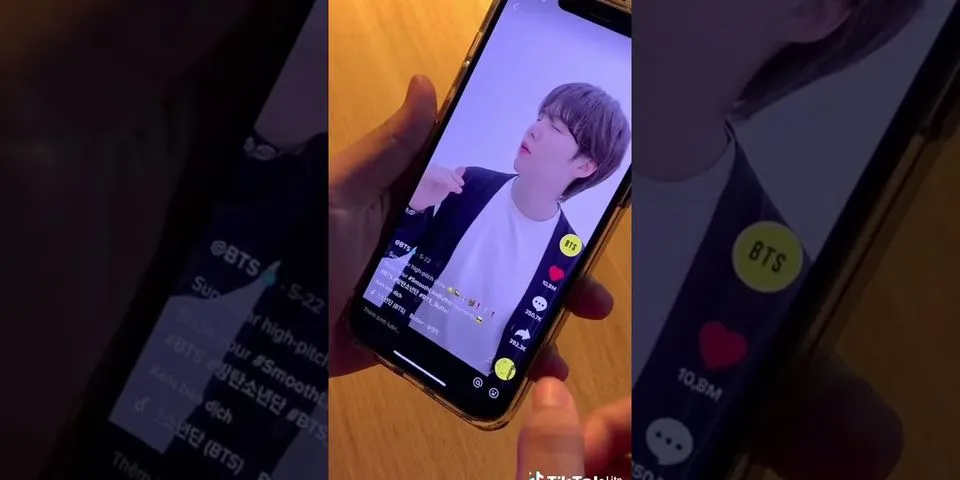Một người bạn của bạn gần đây đã nói với bạn về Tầm nhìn : một chức năng của Instagram cho phép bạn xem dữ liệu thống kê trong tài khoản của mình. Bị hấp dẫn bởi điều này, anh ta ngay lập tức chạy về nhà để xem số liệu thống kê tài khoản của mình và có lẽ cố gắng đọc dữ liệu này để cải thiện "chiến lược xã hội" của mình. Tuy nhiên, nếu bạn đã tiếp cận hướng dẫn này, tôi thấy rõ ràng rằng bạn có chút khó hiểu cách kích hoạt Instagram Insight tôi đã đúng Show Đừng lo lắng: nếu bạn dành một vài phút rảnh rỗi với tôi, tôi có thể giải thích cách tiến hành kích hoạt chức năng rất hữu ích này. Có ... bởi vì nó không có sẵn cho tài khoản Instagram "tiêu chuẩn" mà chỉ dành cho tài khoản công ty, nên cần thực hiện một số thao tác sơ bộ để kích hoạt nó (và tôi sẽ giải thích những thao tác nào ngay sau đây).
Can đảm: Đừng lãng phí thời gian quý báu nữa và hãy đi thẳng vào trọng tâm của hướng dẫn này. Hãy tạo sự thoải mái cho bản thân, dành thời gian tập trung đọc những đoạn văn sau, và quan trọng nhất là thực hiện những mẹo mà tôi sẽ đưa ra cho bạn. Tôi không còn gì để làm ngoài việc chúc bạn đọc vui vẻ và trên hết là chúc bạn vui vẻ!
Kích hoạt tính năng Instagram Insightqua kích hoạt tính năng Instagram Insight và xem dữ liệu thống kê trong tài khoản của bạn, cần phải thực hiện một số thao tác sơ bộ: vì chức năng Insight chỉ khả dụng cho hồ sơ công tyTrước tiên bạn phải chuyển đổi hồ sơ cá nhân của bạn thành hồ sơ công ty. Chuyển từ tài khoản "cá nhân" sang tài khoản công ty trên Instagram là một thao tác rất đơn giản: tất cả những gì bạn phải làm là tạo một trang Facebook (nếu bạn chưa có) và sau đó kết nối nó với tài khoản của bạn. Ngoài ra, quy trình này có thể hoàn nguyên và trong trường hợp có nghi ngờ, bạn có thể quay lại tài khoản cá nhân (như tôi đã chỉ cho bạn trong hướng dẫn này). Khi bạn đã chuyển đổi tài khoản Instagram cá nhân của mình thành tài khoản công ty, bạn sẽ không chỉ có thể tận dụng chức năng Thông tin chi tiết, thông qua đó bạn có thể xem dữ liệu thống kê về hồ sơ của mình mà còn có thể truy cập tất cả các chức năng được thiết kế cho các công ty, chẳng hạn như khả năng Đăng bài của nhà tài trợ, thêm thông tin liên hệ doanh nghiệp của bạn và bán trên Instagram.
Bây giờ tôi muốn nói hãy tạm gác cuộc nói chuyện sang một bên và xắn tay áo lên: trong đoạn sau, tôi sẽ trình bày chi tiết cho bạn cách tạo trang facebook và cách kết nối nó với tài khoản Instagram của bạn, để vào hồ sơ công ty và kích hoạt chức năng. Tầm nhìn. Hãy tin tôi, nó sẽ đơn giản như ly một cốc nước! Tạo một trang FacebookĐiều đầu tiên cần làm để chuyển tài khoản Instagram cá nhân của bạn thành hồ sơ doanh nghiệp là tạo trang Facebook, trong trường hợp bạn chưa có sẵn. Nếu đây là lần đầu tiên bạn tạo một trang Facebook, tôi muốn trấn an bạn rằng: đây là một thao tác thực sự đơn giản để thực hiện và mất vài phút. Có thể triển khai nó cả từ PC và từ thiết bị di động, nhưng nếu bạn muốn một số lời khuyên, tôi khuyên bạn nên hành động từ phiên bản của bàn từ Facebook, vì nó dễ sử dụng hơn và sau đó bạn sẽ dễ dàng làm theo các hướng dẫn mà tôi sắp cung cấp cho bạn. Để bắt đầu, hãy đăng nhập vào tài khoản Facebook của bạn, nhấn biểu tượng () ở phía trên bên phải (bên cạnh biểu tượng » ? ) Và trong menu mở ra, hãy chọn mục Tạo một trang. Tại thời điểm này, hãy chọn danh mục macro mà bạn muốn trang của mình thuộc về: nhấn nút Bắt đầu nằm trong hộp Công ty hoặc thương hiệu, nếu bạn muốn trang của mình đại diện cho một công ty thực tế, một thương hiệu hoặc một công ty hoặc những gì có trong hộp Cộng đồng hoặc nhân vật, nếu bạn muốn trang của mình đại diện cho một cộng đồng hoặc nhân vật của công chúng. Khi bạn đã xác định được danh mục để đặt trang Facebook của mình, hãy chọn một tên để gán nó, hãy thêm một thể loại để mô tả chủ đề chính sẽ được đề cập trên trang và nhấn nút màu xanh lam Theo. Khi tên trang và danh mục đã được xác định, hãy thêm ảnh đại diện là một' Ảnh bìa hoặc, nếu bạn muốn thêm chúng sau, nhấn nút Salta. Nếu bất kỳ bước nào bạn chưa rõ hoặc nếu bạn gặp vấn đề khi thực hiện theo quy trình được hướng dẫn bởi Facebook, hãy xem phân tích chuyên sâu mà tôi giải thích rất chi tiết về cách tạo trang Facebook: ở đó bạn sẽ tìm thấy những thông tin khác chắc chắn sẽ hữu ích cho bạn. Trợ giúp tiện ích tuyệt vời.
Liên kết một trang với InstagramChúng tôi đã đến phần cao nhất của hướng dẫn: sau khi bạn đã tạo trang Facebook của mình, bạn nên kết nối nó với tài khoản Instagram cá nhân của bạn để biến nó thành một hồ sơ công ty và kích hoạt chức năng Tầm nhìn của mạng xã hội.
Để liên kết trang Facebook vào tài khoản của bạn Instagram, trước tiên bạn phải khởi động ứng dụng chính thức của mạng xã hội trên thiết bị của mình Android, iOS o cửa sổ 10 Di động, mở chức năng liên quan đến việc chuyển đổi từ tài khoản cá nhân sang hồ sơ công ty và làm theo trình hướng dẫn đơn giản xuất hiện trên màn hình. Sau đó, bắt đầu ứng dụng chính thức của Instagram trên thiết bị di động của bạn (nếu bạn chưa tải xuống, bạn có thể sửa lỗi ngay lập tức bằng cách nhấp vào liên kết tôi đã cung cấp cho bạn ngay bây giờ) và đăng nhập vào tài khoản của bạn Instagram (nếu bạn chưa bật đăng nhập tự động). Khi bạn đã đăng nhập, hãy chạm vào người đàn ông nhỏ bé nằm ở phía dưới bên phải và, trên màn hình mở ra, nhấn biểu tượng ở phía trên bên phải. Sau đó, trong menu xuất hiện, hãy nhấn vào mục Cấu hình. Bây giờ chạm vào mục Chuyển sang một hồ sơ chuyên nghiệp nằm trong phần Tài khoản và làm theo quy trình được hướng dẫn để thay đổi "bản chất" của tài khoản của bạn bằng cách chuyển nó thành hồ sơ công ty ( Empresa ) hoặc trong một hồ sơ Tạo hóa Để thay đổi, hãy nhấn nút màu xanh lam bốn lần liên tiếp Theo, chạm vào mục Chọn trang, chọn trang Facebook để kết nối với tài khoản Instagram của bạn, hãy nhấn vào mục Nào nằm ở phần trên bên phải, sửa đổi hoặc xóa thông tin mà bạn không muốn hiển thị trên Instagram (tuy nhiên, hãy nhớ rằng bạn phải chỉ ra ít nhất một), nhấp vào mục cuối cùng Và đó là nó. Nếu mọi việc suôn sẻ, bạn sẽ thấy màn hình chào mừng xác nhận việc chuyển đổi sang hồ sơ công ty và khả năng sử dụng chức năng liên quan đến các chương trình khuyến mãi và hiển thị dữ liệu thống kê. Xem số liệu thống kê trên InstagramSau khi chuyển đổi tài khoản Instagram cá nhân sang hồ sơ doanh nghiệp, cuối cùng bạn có thể xem dữ liệu thống kê của tài khoản của bạn thông qua chức năng Tầm nhìn. Để truy cập nó, hãy nhấn người đàn ông nhỏ bé nằm ở dưới cùng bên phải, để chuyển đến màn hình chính của hồ sơ của bạn, sau đó nhấn vào Biểu tượng nằm ở phía trên bên phải. Sau đó, trong menu xuất hiện, hãy nhấp vào mục Thống kê. Như bạn sẽ thấy, dữ liệu thống kê có thể được xem thông qua công cụ Instagram Insight là rất nhiều: số lượt thích ai đã nhận mỗi bài đăng (vì nó sẽ giúp bạn hiểu nội dung mà người theo dõi của bạn đánh giá cao nhất); anh ta ấn tượng, là tổng số lần tất cả các bài đăng của bạn đã được xem; ở đó bảo hiểm, tức là số lượng tài khoản duy nhất đã xem một trong các bài đăng của bạn; anh ta số lượt truy cập hồ sơ bạn đã nhận được và nhiều hơn nữa. Giờ đây, cuối cùng bạn cũng có thể phân tích số liệu thống kê hồ sơ Instagram của mình, hãy thử đọc dữ liệu được đánh dấu bằng công cụ Insight theo quan điểm chính xác và sử dụng chúng để hiểu nội dung nào sẽ xuất bản thường xuyên nhất để giữ người theo dõi của bạn và có được những người mới. Tôi chắc chắn rằng, với một chút cam kết và trên hết là sự kiên nhẫn, bạn sẽ có thể đạt được thành công lớn hơn trong mạng xã hội nhiếp ảnh. Nhân tiện, nếu bạn muốn được tư vấn cụ thể về cách tăng người theo dõi trên Instagram, hãy xem hướng dẫn tôi dành riêng cho chủ đề: ở đó bạn sẽ tìm thấy một số mẹo thực sự hữu ích. Ngoài ra, nếu bạn muốn phân tích số liệu thống kê của Instagram de máy tính cá nhân, bạn có thể đăng nhập vào tài khoản của mình thông qua công cụ Creator Studio từ Facebook, vì vậy bạn có thể tận dụng thẻ Thống kê điều đó cho phép bạn lấy thông tin về theo và hoạt động điều đó hoạt động về mặt tương tác. |